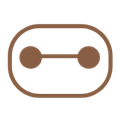在日常生活中,电脑连接wifi是再常见不过的操作了。然而,有时可能会遇到一些棘手的问题,使得电脑无法正常连接wifi。这些问题可能由多种原因引起,包括驱动程序错误、路由器设置不当、系统故障等。为了帮助大家解决这些常见的wifi连接问题,本文将提供一系列实用的方法和建议。
检查网络硬件
首先,确保你的电脑无线网卡已启用,并且没有物理损坏。你可以通过以下步骤检查:
1. 在windows系统中,点击任务栏右下角的网络图标,查看是否显示可用的wifi网络。
2. 如果没有显示,尝试重启电脑或重启无线路由器,有时候简单的重启可以解决问题。
3. 检查无线网卡是否被禁用,可以在设备管理器中找到无线网卡并确认其状态。
更新无线网卡驱动
驱动程序问题也是导致无法连接wifi的一个常见原因。为了确保你的无线网卡能够正常工作,需要定期更新驱动程序。你可以按照以下步骤操作:
1. 打开设备管理器,找到网络适配器中的无线网卡。
2. 右键单击该设备,选择“更新驱动程序”。
3. 选择自动搜索更新的驱动程序软件,让操作系统自动查找并安装最新的驱动程序。
检查路由器设置
如果上述方法都无法解决问题,可能是路由器设置出现了问题。你可以尝试以下几个步骤:
1. 登录到路由器的管理界面,通常可以通过输入路由器的ip地址来访问。
2. 确认无线网络是否已开启,并检查无线信号名称(ssid)和密码是否正确。
3. 尝试更改无线信道,避免与其他附近的无线网络发生干扰。
使用网络诊断工具
大多数现代操作系统都内置了网络诊断工具,可以帮助用户快速定位和解决问题。例如,在windows系统中,你可以通过以下方式使用网络诊断工具:
1. 右键点击任务栏上的网络图标,选择“打开网络和internet设置”。
2. 在设置窗口中,点击“状态”,然后向下滚动找到“网络故障排除”。
3. 运行网络故障排除工具,它会自动检测并尝试修复一些常见的网络问题。
重置网络设置
如果以上所有方法都不能解决问题,最后可以考虑重置网络设置。请注意,这将会删除所有手动配置的网络设置,因此在执行此操作前请做好备份。具体步骤如下:
1. 在windows系统中,依次点击“开始”按钮 -> “设置” -> “网络和internet”。
2. 在左侧菜单中选择“状态”,然后滚动到右侧找到“网络重置”选项。
3. 点击“重置现在”,按照提示完成网络重置过程。
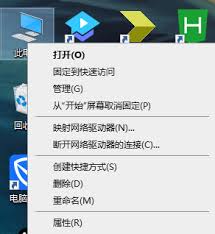
总结起来,解决电脑无法连接wifi问题的关键在于仔细排查各种可能的原因,并采取相应的措施。希望本文提供的方法能帮助你顺利解决问题,享受流畅的网络体验!